7 opráv pre telefón Samsung Galaxy neustále prerušuje hovory

Končia sa vaše telefonáty náhodne? Tu je niekoľko tipov, ktoré môžete vyskúšať, keď váš telefón Samsung Galaxy neustále vypadáva hovory.
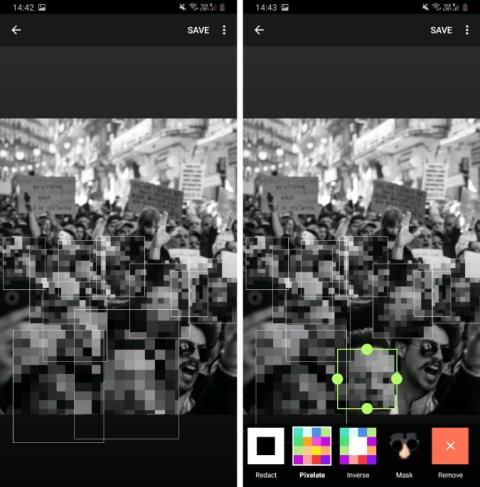
Rok 2020 je celkom dobrý rok na zakrytie tváre. Či už kvôli COVID-19 alebo najnovšiemu protestu USA proti rasizmu a policajnému násiliu. Teraz veľa spoločností ponúka funkcie rozmazania tváre pri zdieľaní fotografie alebo dokonca videí. Takže, s tým všetkým, tu sú najlepšie aplikácie na rozmazanie tvárí na fotografiách a videách počas protestu.
Najlepšie aplikácie na rozmazanie tvárí
1. Signál
Signal je populárna aplikácia na odosielanie správ medzi demonštrantmi v USA kvôli silnému súkromiu a šifrovaniu správ. Na pomoc demonštrantom aplikácia nedávno zaviedla aj funkciu rýchleho rozmazania tváre založenej na AI. Tu je návod, ako používať funkciu rozmazania tváre.
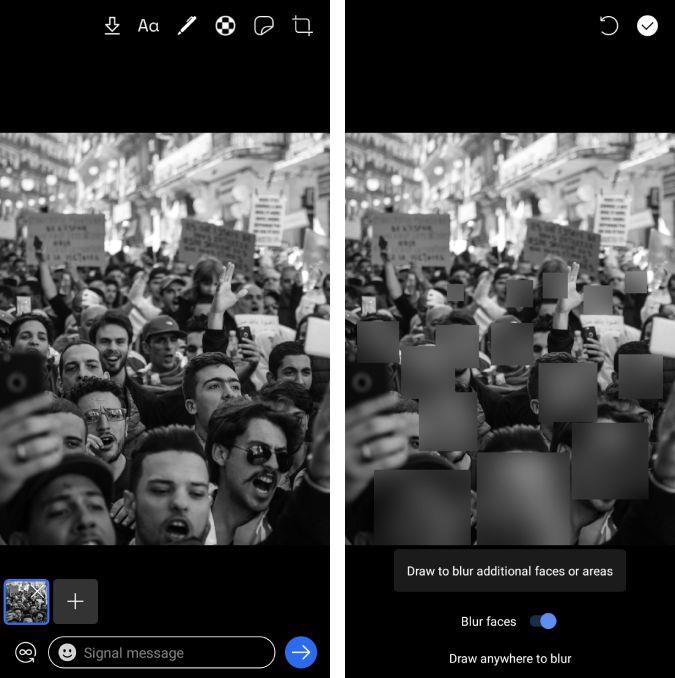
Signal robí celkom dobrú prácu pri detekcii tvárí a ich rozmazaní. Občas však vynecháva tváre v tieni a tme. Našťastie môžete použiť ruku a drhnúť na tváre, aby ste ich manuálne rozmazali. Jedinou výhradou je, že signál momentálne nefunguje s videami.
Stiahnite si Signal pre Android | Signál pre iOS
2. ObscuraCam
ObscuraCam je aplikácia vyvinutá organizáciou Guardian Project, ktorá stojí za populárnym prehliadačom Tor . Aplikácia je navrhnutá tak, aby rozmazávala tváre na fotografiách a videách. Tu je návod, ako používate ObscuraCam.
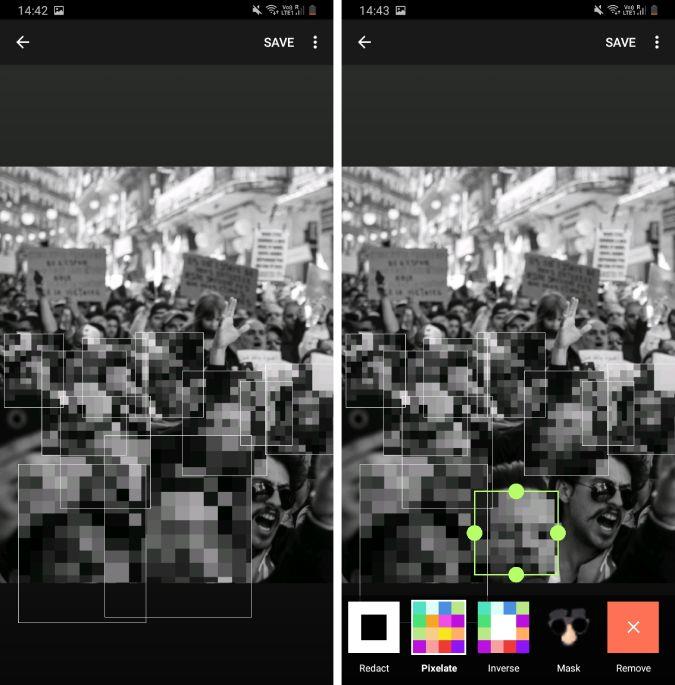
V porovnaní so Signal odvádza ObscuraCam pri rozmazávaní tvárí na fotografiách priemernú prácu. Čo sa týka videí, snaha je ručná, spracovanie trvá dlho a výsledky nie sú čím sa chváliť.
Stiahnite si ObscuraCam ( Android | F-Droid )
3. Mosaic Pixelate Censor Photo
Mosaic Pixelate Censor Photo je ďalšia aplikácia na rozostrenie tváre dostupná pre používateľov systému Android. V porovnaní s vyššie uvedenými 2 aplikáciami automaticky nerozmazáva tváre a ťažkú prácu musíte robiť manuálne.
Aplikácia je pomerne minimálna so 4 základnými možnosťami – Pixelate, Blur, Color a Reset. Stačí si vybrať fotografiu z galérie a vydrhnúť tvár, aby ste ju rozmazali. Páči sa mi prepínač Obnoviť v aplikácii, ktorý prevezme všetko na predvolené.
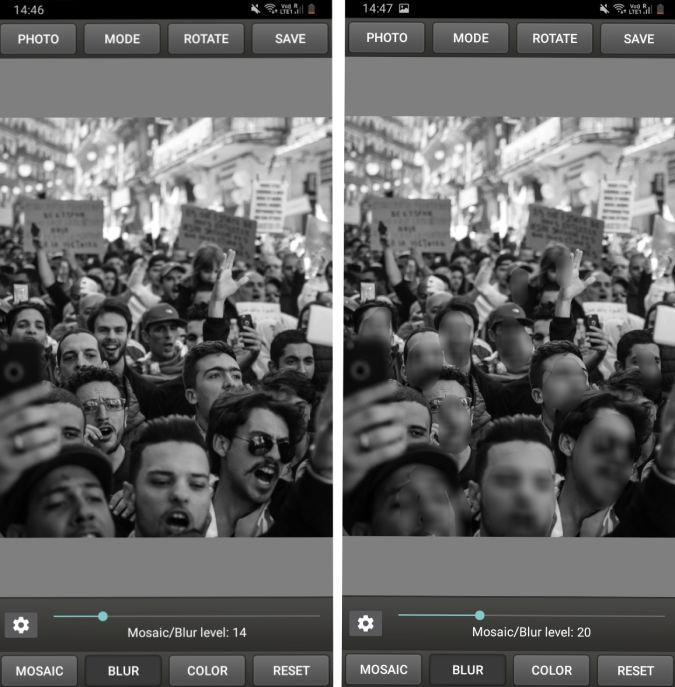
Stiahnite si Mosaic Pixelate Censor Photo (Android)
4. Vložte masku
PutMask je nedávno vydaná aplikácia na rozmazanie tvárí vo videách. Na rozdiel od iných aplikácií v tomto zozname používa PutMask AI na automatické rozmazanie tvárí vo videách. Tu je návod, ako to urobiť.
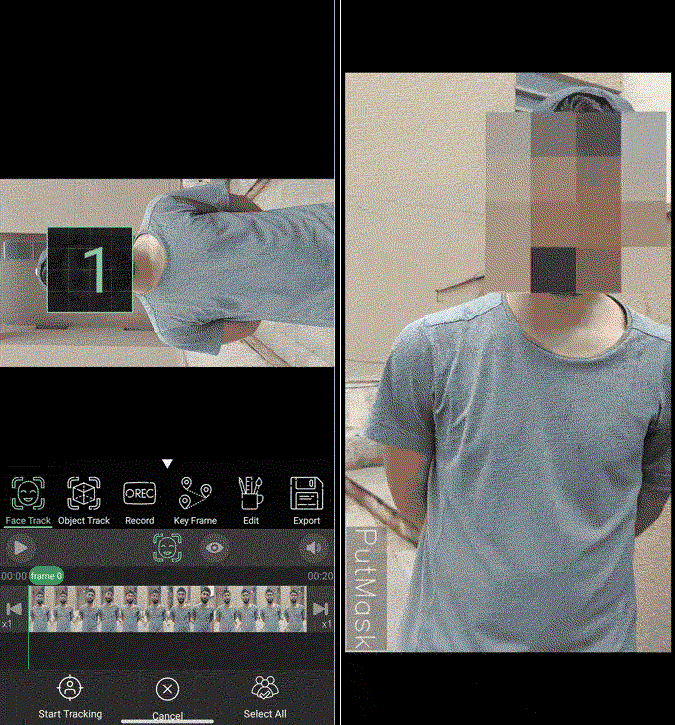
Aplikácia bude automaticky sledovať pohyb tváre vo videu a plynule ho rozmazať. Jediný problém, s ktorým som sa stretol s aplikáciou, je, že iba otáča video na výšku. Aby ste to napravili, budete musieť použiť mobilný video editor. Aplikácia PutMask navyše zanecháva na vašich videách vodoznak. Ak je to nepríjemné, môžete zaplatiť jednorazový poplatok vo výške 7,99 USD.
Stiahnite si PutMask pre Android
5. YouTube
Teraz, ak používate MacBook alebo Windows PC, nie je veľa aplikácií, ktoré vám umožnia rozmazať tváre vo videách. Najrýchlejšou možnosťou je zatiaľ YouTube. Väčšina ľudí nepozná možnosť rozmazania tvárí v editore YouTube . Je to celkom efektívne a trvá to pár sekúnd. Na pohybujúcom sa objekte musíte vytvoriť „rozmazanú masku“ a editor bez problémov sleduje tvár a rozmazáva ju.
Jedinou výhodou tejto metódy je, že musíte nahrať svoje videá na server Google. Ak to dokážete prekonať, YouTube odvádza skvelú prácu pri rozmazávaní tvárí.
Jediné, čo musíte urobiť, je nahrať svoju fotografiu na YouTube prostredníctvom tohto odkazu v počítači. Editor videa YouTube nie je dostupný prostredníctvom smartfónu. Po odovzdaní videa ho zverejnite ako súkromné. Ďalej prejdite na kartu Videá a kliknite na tlačidlo Upraviť.
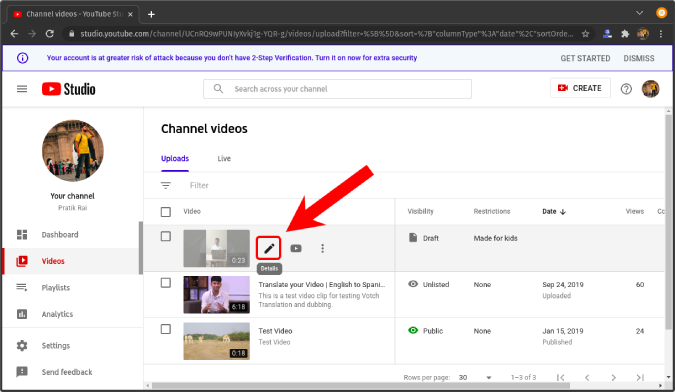
Prejdite na kartu Editor na ľavej strane. Kliknite na odkaz Pridať rozostrenie v spodnej časti. Mali by ste 2 možnosti – Rozostrenie tvárí, Vlastné rozmazanie. V našom prípade vyberte možnosť Rozmazať tváre .
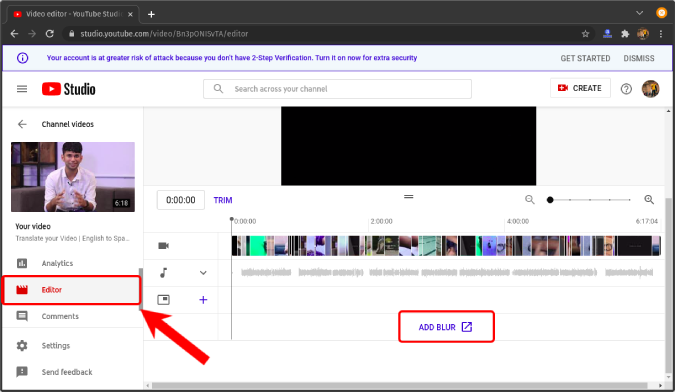
Teraz bude algoritmus Google chvíľu spracovávať video a rozpoznáva tváre vo videu. Keď to urobíte, budete mať možnosť vybrať si tieto tváre a rozmazať ich. Výsledok je prekvapivo dobrý.
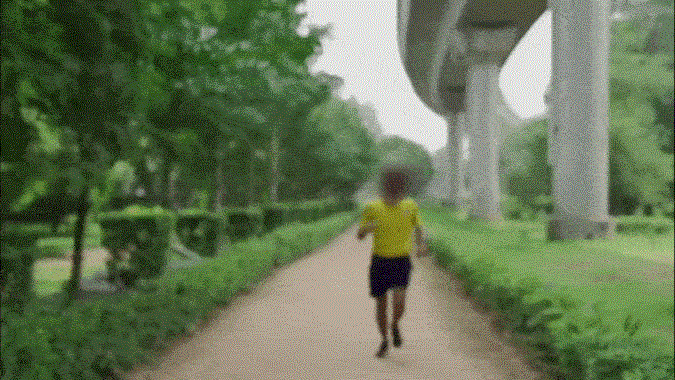
Jedinou výhradou tejto metódy, ako som povedal na začiatku, je nahrávanie videí na YouTube a server Google. Pôvodné video bude existovať na serveri Google.
Záverečné slová
V prípade, že ovládate príkazový riadok, môžete tiež vyskúšať množstvo nástrojov Pythonu, ako je Blurry Faces . Robia celkom dobrú prácu pri identifikácii a rozmazaní tvárí vo videách. Tieto nástroje sú tiež bezpečné, pretože môžu fungovať offline.
Pre ostatných ľudí je dobrá voľba Cenzorová fotografia rozmazania signálu a mozaiky. V prípade problémov alebo otázok mi dajte vedieť v komentároch nižšie.
Prečítajte si tiež: Ako skryť aplikácie na smartfóne s Androidom a zachovať tak súkromie
Končia sa vaše telefonáty náhodne? Tu je niekoľko tipov, ktoré môžete vyskúšať, keď váš telefón Samsung Galaxy neustále vypadáva hovory.
Reštartuje sa váš telefón Samsung bez zjavného dôvodu? Tu je to, čo môžete urobiť, aby ste vyriešili základný problém.
Tu je návod, ako pridať núdzový kontakt a informácie v systéme Android. Zistite, ako získať a zobraziť núdzové informácie na uzamknutej obrazovke telefónu.
Chcete vypnúť mobilné dáta alebo Wi-Fi prístup pre určité aplikácie v telefóne Samsung Galaxy? Tu je návod, ako to urobiť.
Ak sa obrazovka vášho telefónu s Androidom stále náhodne zapína, tu je niekoľko účinných tipov, ktoré vám pomôžu problém vyriešiť.
Neskenuje aplikácia Fotoaparát QR kód na vašom telefóne Samsung Galaxy? Na vyriešenie problému použite tieto tipy na riešenie problémov.
máte nový Shield TV Pro alebo Tube 2019? No, má veľa tipov, trikov a funkcií, ktoré by váš zážitok zlepšili.
Máte problém s nízkou hlasitosťou na telefóne Samsung Galaxy? Ak chcete problém vyriešiť, vyskúšajte tieto tipy na riešenie problémov.
Pociťujete pomalú rýchlosť nabíjania telefónu? Tu sú spôsoby, ako urýchliť nabíjanie telefónu Samsung Galaxy.
Nefunguje funkcia Google Find My Device pre váš telefón s Androidom? Tu je niekoľko tipov, ktoré problém vyriešia.








